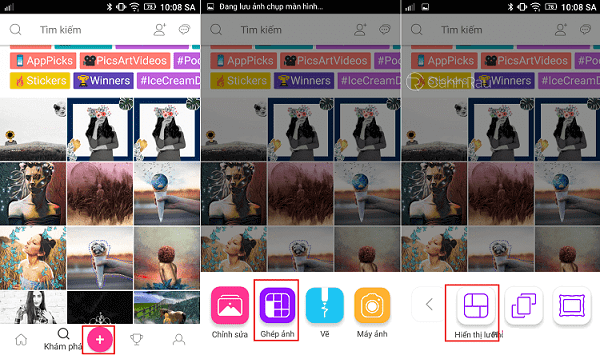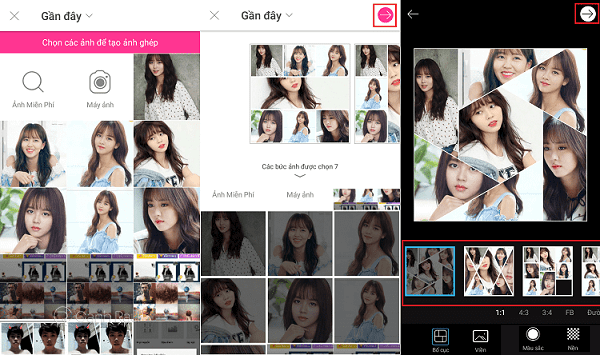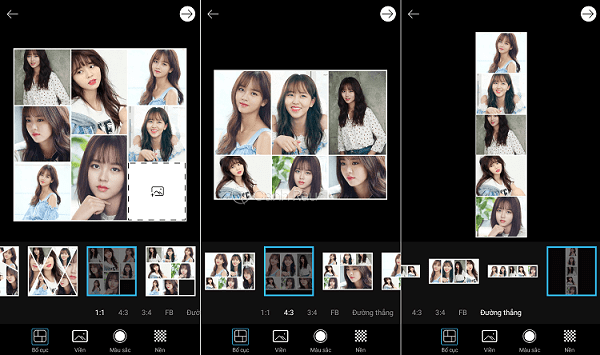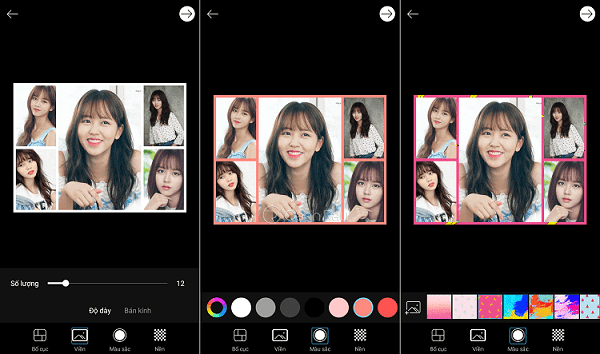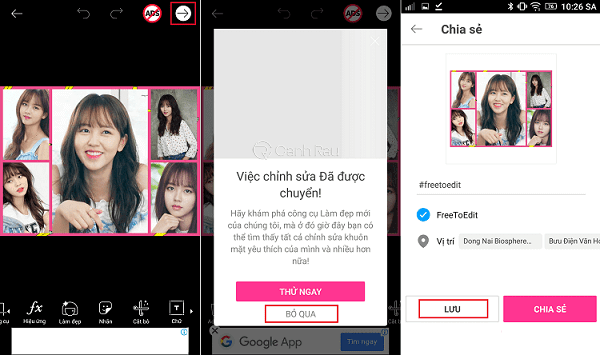Trào lưu ghép nhiều bức ảnh thành 1 ảnh hiện nay đang được rất nhiều bạn trẻ yêu thích. Việc làm này sẽ giúp cho hình ảnh của bạn trở nên bắt mắt và mới lạ hơn. Thế nhưng, làm thế nào để ghép 2 hay nhiều ảnh thành 1 ảnh duy nhất trên điện thoại Android, iPhone thì không phải ai cũng biết. Nếu đó là điều bạn đang quan tâm, hãy đọc hết bài viết này nhé.
Nội dung chính:
Cách ghép nhiều ảnh thành 1 ảnh trên điện thoại bằng PicsArt
PicsArt là một trong ứng dụng chỉnh sửa ảnh trên điện thoại được người dùng yêu thích. App này hoàn toàn miễn phí và tương thích với cả 2 hệ điều hành Android và iOS. Hãy cùng mình tìm hiểu cách ghép nhiều ảnh thành 1 ảnh trên điện thoại bằng ứng dụng PicsArt nhé:
- Link tải cho Android: https://play.google.com/store/apps/details?id=com.picsart.studio&hl=vi&gl=US
- Link tải cho iOS: https://apps.apple.com/us/app/picsart-photo-video-editor/id587366035
Bước 1: Bạn hãy nhấn vào 1 trong 2 đường link bên trên (tùy theo loại điện thoại bạn đang dùng) để tải xuống và cài đặt ứng dụng PicsArt cho điện thoại của mình.
Bước 2: Khởi động ứng dụng PicsArt trên điện thoại. Sau đó bạn hãy nhấn vào biểu tượng Dấu cộng nằm ở chính giữa màn hình, chọn Ghép ảnh và Hiển thị lưới.
Bước 3: Lúc này, thư viện ảnh trên điện thoại sẽ được hiển thị ra và bạn sẽ nhấn chọn nhiều bức ảnh muốn ghép lại thành 1 hình duy nhất. (Bạn cũng có thể chọn thêm nhiều bức ảnh khác ở mục Ảnh miễn phí).
Bước 4: Những hình ảnh bạn chọn sẽ được hiển thị ở màn hình phía trên. Sau khi bạn đã lựa chọn được mẫu hình ảnh mình yêu thích hãy nhấn vào biểu tượng Mũi tên màu hồng để di chuyển đến bước tiếp theo.
Bước 5: Trong phần tiếp theo, PicsArt sẽ cung cấp thêm một số tính năng tùy chỉnh giao diện của hình ảnh cho người dùng. Chẳng hạn như:
Bố cục: Bạn có thể căn chỉnh tỷ lệ chiều ngang và chiều dài của hình ảnh, các mức tỷ lệ phổ biến là 1:1, 4:3, 3:4.
Viền: Điều chỉnh tăng độ dày hoặc mỏng viền của bức ảnh theo như ý muốn của bạn.
Màu sắc: Cho phép người dùng thay đổi màu sắc cho khung viền hình ảnh. Theo như mặc định, PicsArt sẽ để viền ảnh màu trắng và bạn có thể thay đổi màu sắc của nó theo phong cách của mình.
Nền: Cho phép bạn thay đổi ảnh nền tùy ý sử dụng cho khung viền.
Trong mỗi phần, nếu như bạn đã hài lòng với những bức ảnh của mình thì hãy nhấn vào biểu tượng Mũi tên sang phải để đi đến bước tiếp theo.
Bước 6: Cuối cùng, ứng dụng PicsArt sẽ cung cấp thêm cho bạn một số tính năng chỉnh sửa ảnh cơ bản như Thêm hiệu ứng, Làm đẹp, Thêm chữ, Thay đổi đổi tương phản… Sau khi bạn đã hài lòng với bức ảnh của mình, hãy nhấn nút Lưu hoặc Chia sẻ để đăng tải nó lên các nền tảng mạng xã hội khác như Facebook, Zalo để chia sẻ với bạn bè của mình.
Qua bài viết này, mình tin rằng các bạn đã biết cách ghép 2 hay nhiều ảnh thành 1 ảnh duy nhất trên điện thoại Android, iPhone rồi đúng không nào. Chúc các bạn có thể tạo ra nhiều bức ảnh đẹp với phần mềm PicsArt nhé.
Nguồn bài viết: https://canhrau.com/